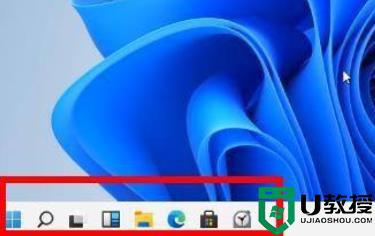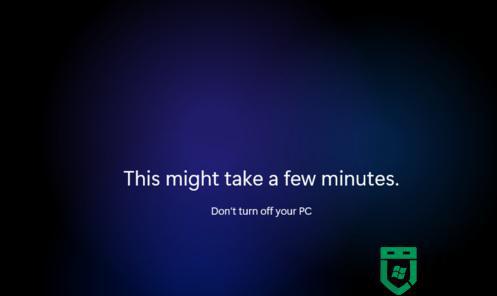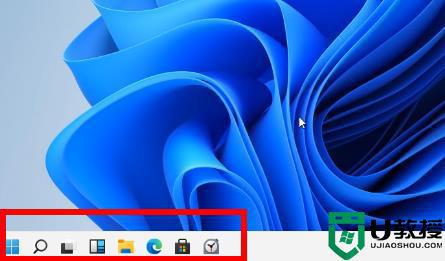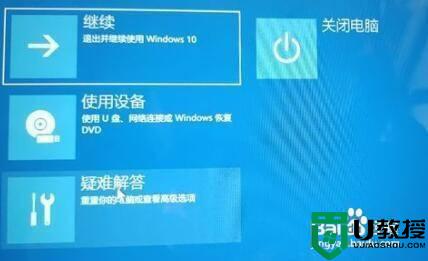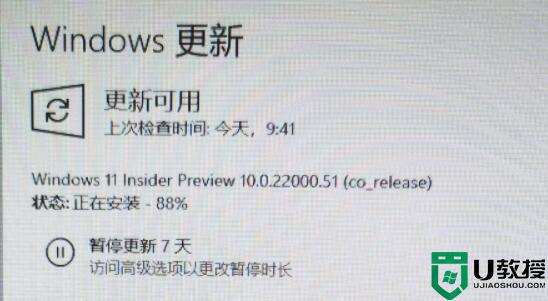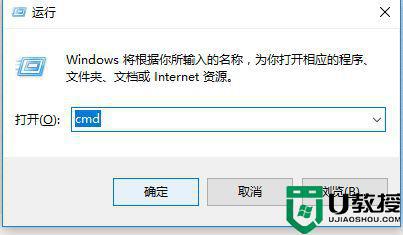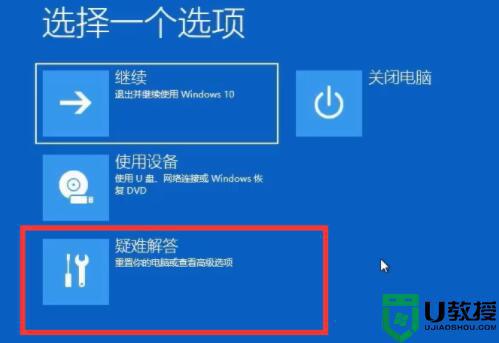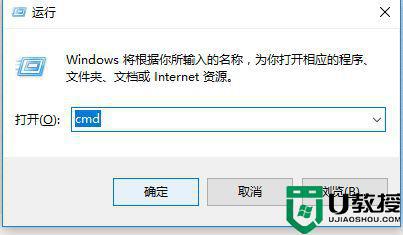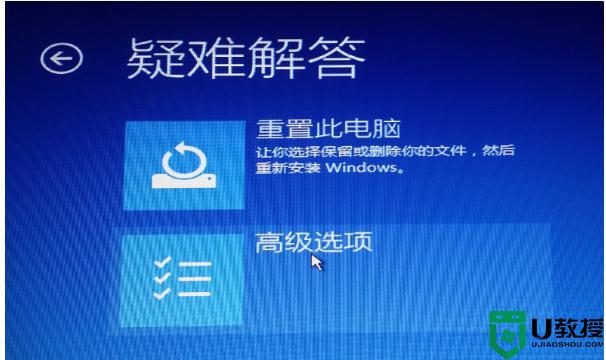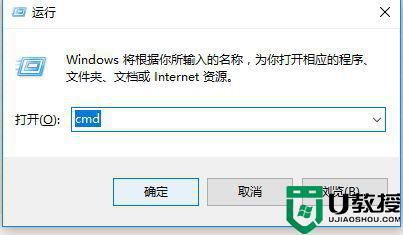装win11卡在用户名界面怎么回事 win11系统安装卡在用户名界面如何处理
时间:2021-10-18作者:huige
有很多小伙伴为了体验win11系统,都开始纷纷安装升级上了,不过安装过程中,多少会遇到一些问题,比如有不少小伙伴在装win11系统的时候,发现一直卡在用户名界面,不知道是怎么回事,经过分析是微软的服务器网络问题引起,只要重新安装并在选择账户时使用离线账户登录即可,一起来看看详细的操作方法吧。
具体方法如下:
1、如果我们卡在用户名界面,那么需要强制重启电脑并重新进行安装。
2、安装引导进入如下界面的时候,选择上方的“为个人使用进行设置”
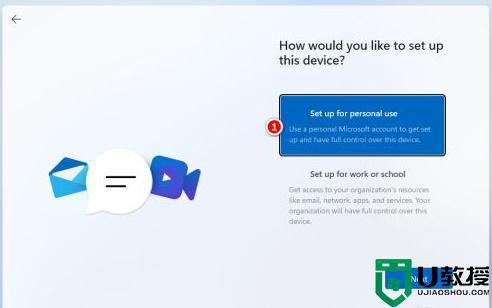
3、然后在这里选择“登录选项”如图所示。
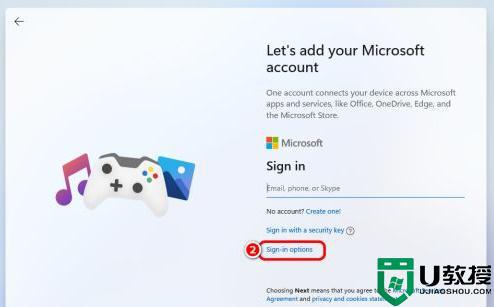
4、接着在其中选择使用离线账号登录。
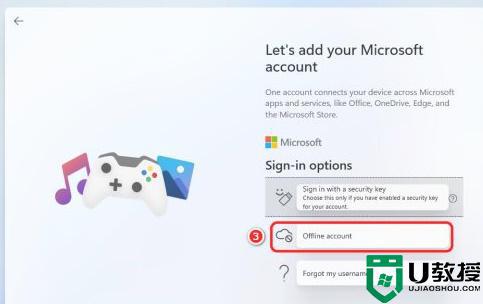
5、接着选择“限制体验”的选项就可以进入登录界面。
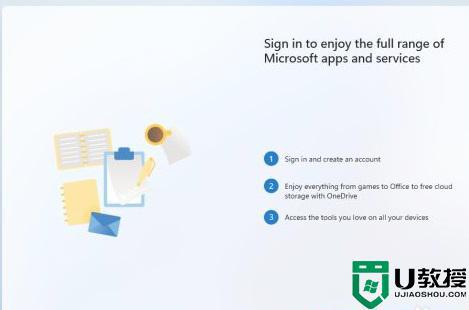
6、然后在登录界面中登录我们的离线账户就可以正常安装win11了。
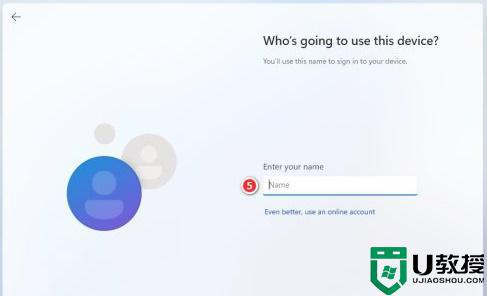
上述给大家讲解的就是装win11卡在用户名界面的详细解决方法,有碰到相同情况的小伙伴们可以尝试上面的方法步骤来进行修复吧。